win7如何更改默认打开方式设置?当用户打开文件的时候,都会以文件默认的方式打开文件。但有时候,其他的打开方式反而比自带的默认方式更方便好用,那要怎么更改默认的打开方式呢?
win7默认打开方式更改教程
1、首先右键选择需要更改的文件,点击“属性”
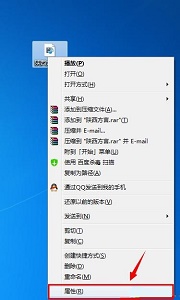
2、在打开方式中可以看到现在的打开方式,点击右边的“更改”
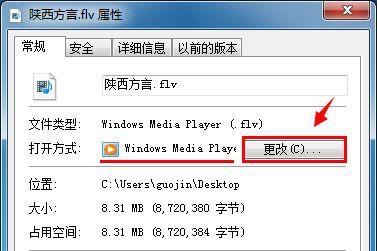
3、选择想要的打开方式。
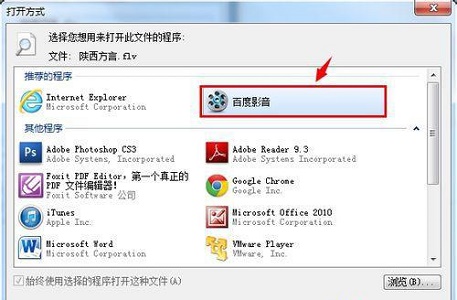
4、如果该位置没有,还可以点击“浏览”在电脑中寻找。

5、完成之后点击“确定”,就可以看到打开方式被改变了。
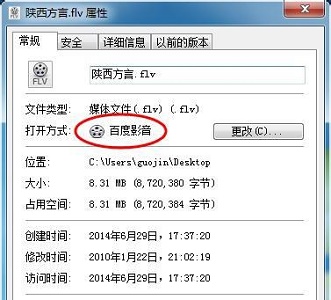
以上就是win7默认打开方式更改教程了,大家快去把文件的默认打开方式更改为自己想要的软件吧。


 时间 2022-12-14 18:12:45
时间 2022-12-14 18:12:45 作者 admin
作者 admin 来源
来源 

